Abrir Outlook
Ir a la pestaña de “Archivo”
Seleccionamos información y damos clic en configuración de la cuenta.
En la nueva ventana que le aparecerá debemos dar clic en el botón “Nuevo…”.
Seleccionamos la opción de “Configurar manualmente las opciones del servidor”.
Ahora seleccionamos la opción de “Correo electrónico de Internet”.
Llenáramos cada campo con los datos otorgados por sus proveedores de servicio.
En este caso corresponde a los clientes de KIUBIX, puede ver la imagen en tamaño completo dando clic en ella.
Damos clic en el botón de “Más configuraciones”, vamos a la pestaña de “Servidor de salida” y ponemos palomita en la opción “Mi servidor de salida (SMTP) requiere autenticación)”.
Ahora vamos a la pestaña “Avanzadas” y colocamos los siguientes números:
POP3: 110
SMTP: 587
Damos clic en “Aceptar” y damos clic en “Probar configuración de la cuenta” nos mostrara un recuadro donde nos indica que la prueba se ha realizado con éxito.
Ahora solo damos en finalizar y nuestra cuenta estará configurada en Outlook
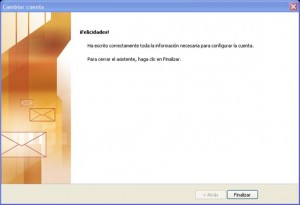


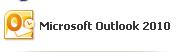
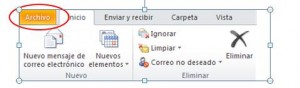
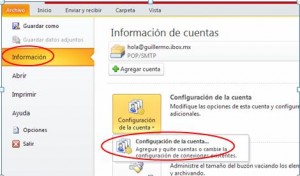
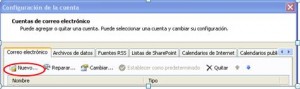
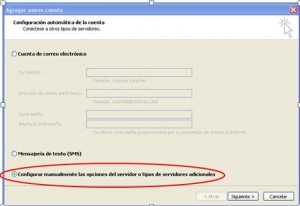
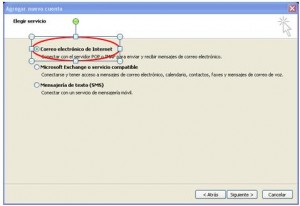
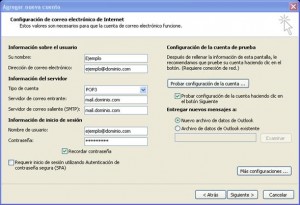

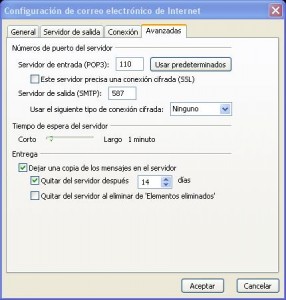



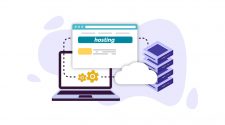



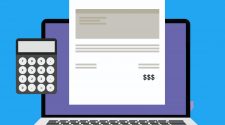
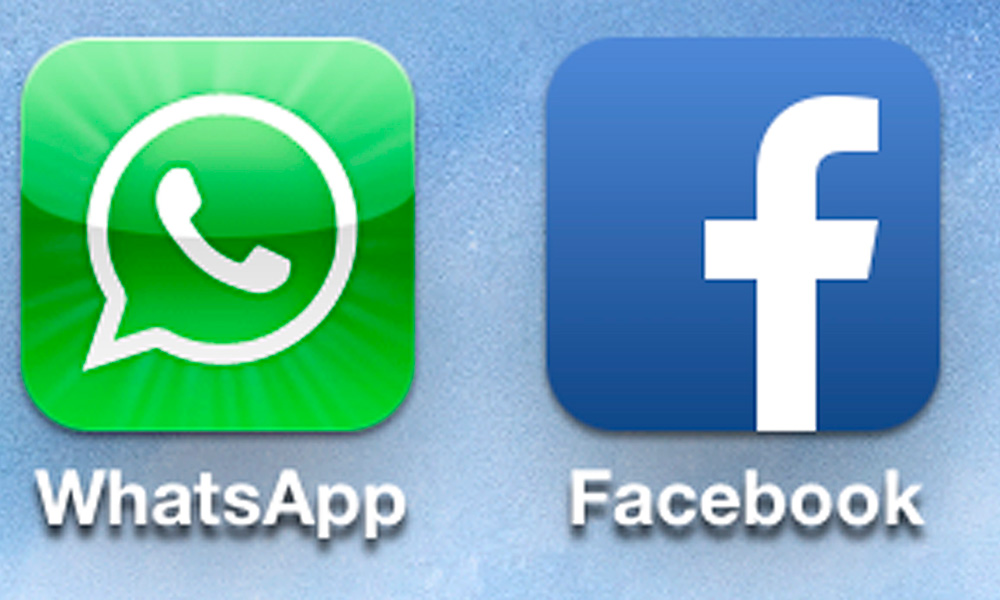

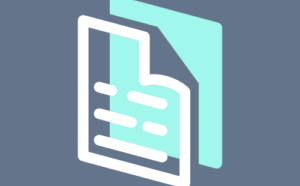
Hola buenas tardes hace días pedí que me activaran unas cuentas de correo y estas ya se me entregaron solo me hace falta activar una cuenta que es [email protected]
muchas gracias, que tengan una excelente tarde!